2024. 8. 4. 21:32ㆍ일잘러 + Acrobat
학원 학교 선생님들, 교수님 기존 문제집 PDF 파일을 편집해서 연습문제 혹은 새로운 문제집 만드셔야 하는 분들 많으시죠? 새로 다 타이핑하는 것보다 더 빠르게 PDF 편집으로 시험문제 만드는 방법 공유해봅니다!!

바로 어도비 애크로뱃 PDF 편집 기능을 이용하는 방법입니다.
처음 사용하신다면 7일 무료 체험이 가능하니 한번 테스트해보세요!! 게다가 온라인 페이지를 이용하면 프로그램을 설치하지 않은 PC 노트북에서도 편집이 가능하답니다.
무료 체험 바로가기 = > https://adobe.ly/4d460Rs

애크로뱃 온라인 사이트에 접속한 후
'PDF 편집' 메뉴를 선택합니다.

PDF 편집 창이 뜨면 편집하고 싶은 문제집 PDF 파일을 드래그해서 가져옵니다.

상단 <편집> 버튼을 누르면 PDF 편집을 시작할 수 있습니다.

왼쪽에 편집 관련 메뉴들이 뜨는 것을 볼 수 있습니다.
PDF 텍스트 편집을 통해 기존의 텍스트를 삭제하거나 폰트 바꾸기, 폰트 크기 바꾸기 등의 텍스트 편집이 가능합니다.
이런 식으로 중요한 내용을 강조하거나, 필요한 내용을 삭제할 수 있습니다.
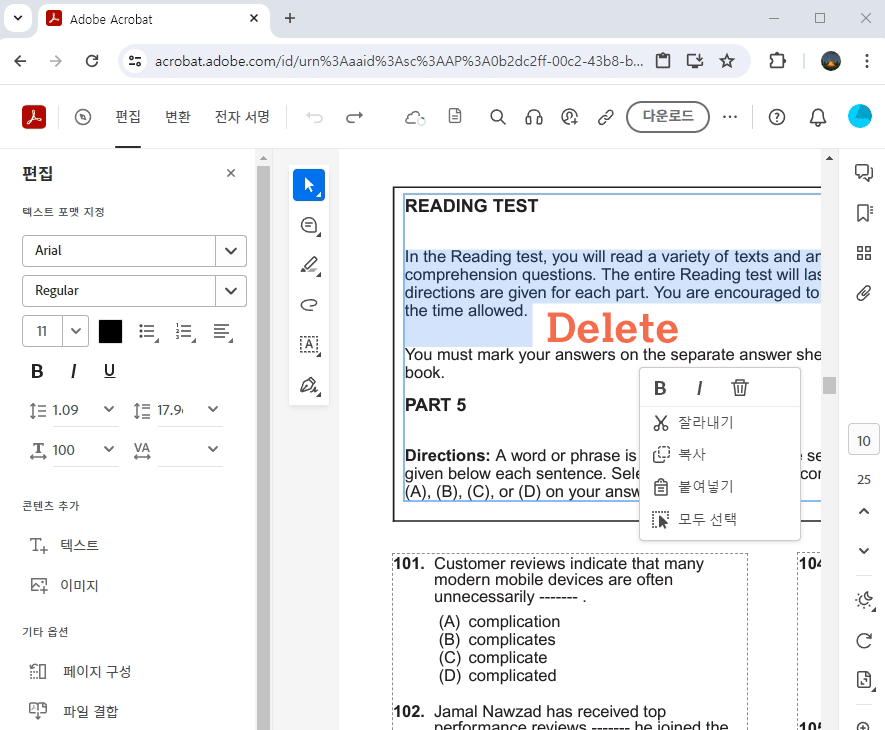
원래 PDF 문서는 임의로 수정하기가 어려운 문서 서식이지만 애크로뱃 편집 기능을 활용하면 이렇게 편집이 가능합니다.
다른 문서 작성 프로그램처럼 글자가 있는 부분을 클릭해서 수정하고, 테스트를 복사 붙여넣기 하거나 바로 타이핑해서 내용을 추가하면 됩니다.

저는 TOEIC 기출문제 문제집 편집을 해보았는데 한 페이지랑 2~3개의 문제가 들어가 있습니다.
만약 문제 순서를 바꾸고 싶다면 페이지 순서를 바꾸면 되겠죠?
페이지 순서를 바꾸거나 문제집 페이지의 방향을 동일하게 맞추기 위해 '회전'이 필요하다면 왼쪽 <페이지 구성>을 누릅니다.

'페이지 구성'을 누르면 문제집 PDF 파일 전체 구성을 한눈에 볼 수 있습니다.

페이지 섬네일을 마우스로 선택하고 드래그하면 순서를 바꾸거나, 회전 혹은 삭제도 가능합니다. 필요 없는 문제는 페이지 째로 삭제하면 되는거죠!
페이지 구성 편집이 끝났다면 '변경사항 저장'을 눌러주러 저장해주면 끝입니다.

기출문제 문제집 파일이 너무 크다면
챕터 별로 분리해서 사용하면 됩니다. 이떄는 PDF 분할 기능을 사용하면 됩니다.
PDF 분할 방법은 다음과 같습니다.
다시 '페이지 구성'을 누르고 > '여러 파일로 분할'을 선택합니다.


분할하고 싶은 부분을 클릭!
'분할 버튼'을 누르면 한 개의 PDF 파일을 두 개 이상의 파일로 분할할 수 있습니다.
팝업창이 뜨면 분할한 파일 개수를 확인하고, '분할'버튼을 누르면 됩니다. 이 기능을 활용하면 필요에 따라 파일을 나누어 활용할 수 있어 편리하답니다!

애크로뱃 앱을 구독하면
애크로뱃 온라인 웹 페이지에서 손쉽게 PDF 분할 작업이 가능하고, 원본 외에 분할한 파일을 모두 클라우드에서 저장할 수 있습니다.
모바일, PC 등 어디서든 파일을 내려받거나 다시 편집할 수 있어 편리합니다.

꼭 문제집 편집 작업이 아니더라도 PDF 편집 및 분할 기능은 정말 유용한 기능이니 일잘러 분들이시라면 꼭 알아두시면 좋을 것 같습니다. 급하실 때 프로그램이 안깔려 있어도 온라인으로 쓸 수 있다는 것도 꼭 기억해두시고요!^^
저도 처음엔 몰랐답니다~ ㅜ ㅜ
PDF 문서 암호제거 암호설정 애크로뱃 활용 문서 보호하는 방법
부서나 직군에 따라 다르겠지만 특히 인사 관련 서류들을 다루는 인사담당자 분들이시라면 개인정보를 위해 문서보호에 더욱 신경을 쓰실텐데요. 이렇게 보안이 중요한 문서를
ziplog.tistory.com
'일잘러 + Acrobat' 카테고리의 다른 글
| PDF 파일 합치기 및 회전 애크로뱃 온라인으로 PDF 편집 대박 쉽게! (3) | 2024.08.19 |
|---|---|
| 빠르게 자료 스캔하기 / JPG PDF 변환 후 OCR 기능 활용 PDF 편집 (0) | 2024.08.14 |
| PPT PDF 변환 / 애크로뱃 온라인 프로그램 설치 없이 PDF 압축 방법 (1) | 2024.08.08 |
| PDF 문서 암호제거 암호설정 애크로뱃 활용 문서 보호하는 방법 (1) | 2024.07.26 |